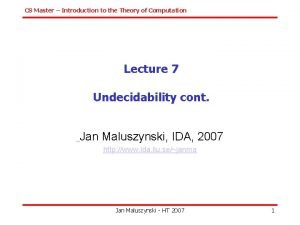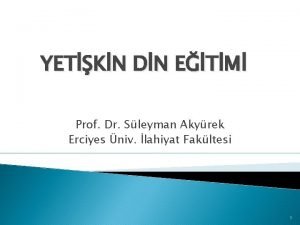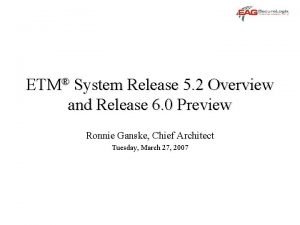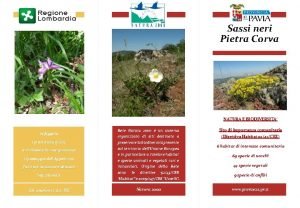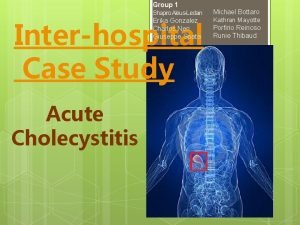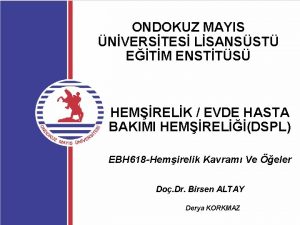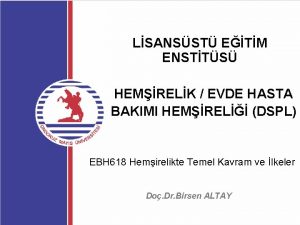LSANSST ETM ENSTTS Tez zleme Tez neri Tez

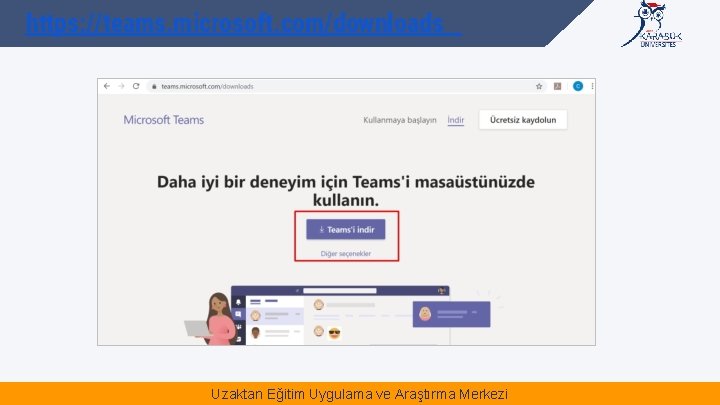

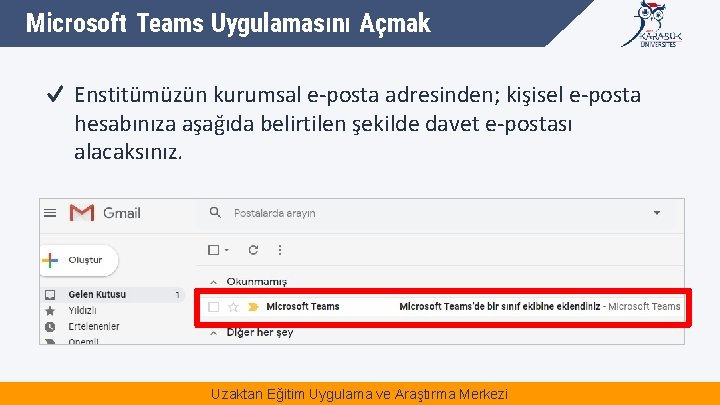




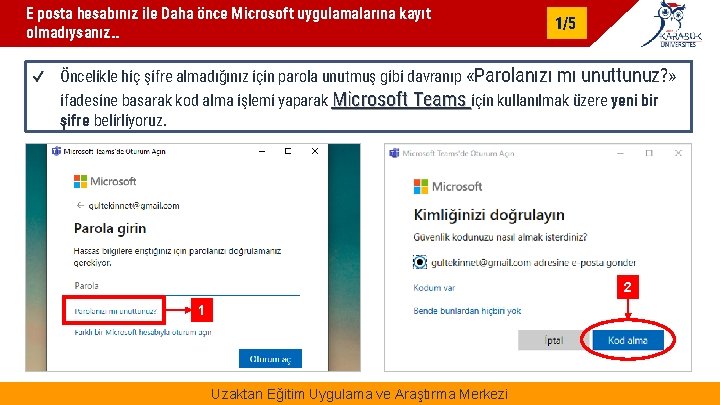
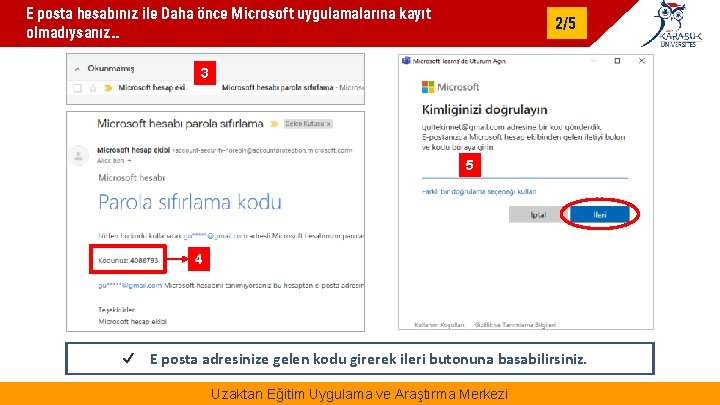
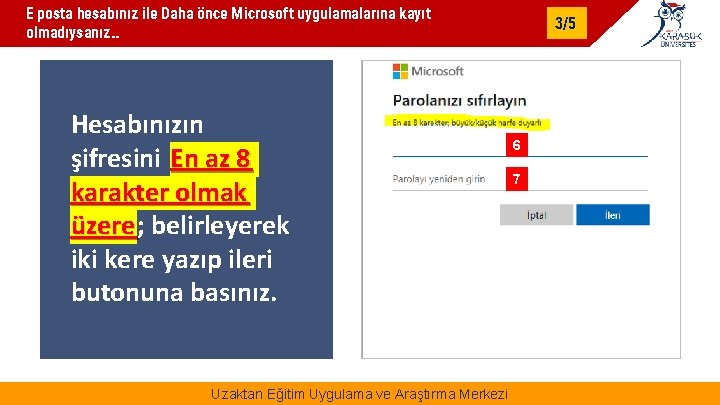
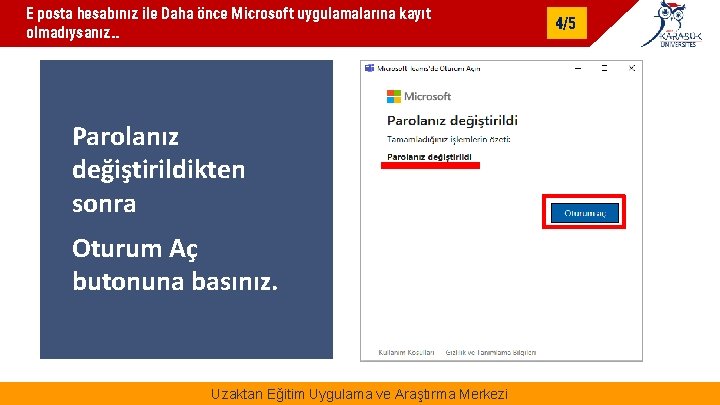


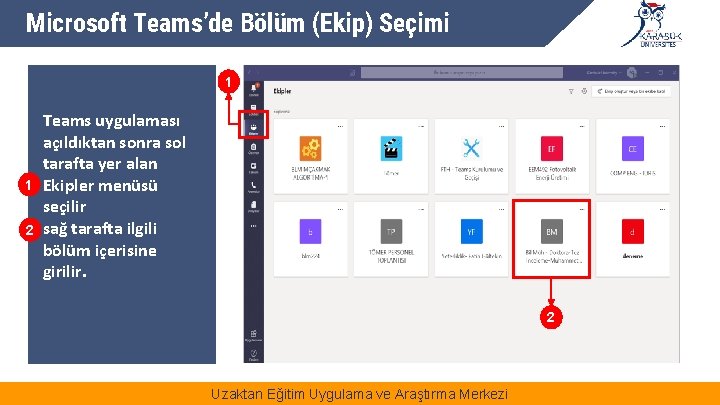
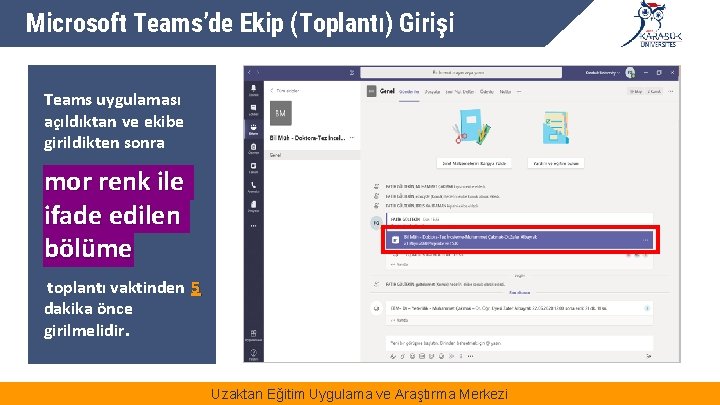
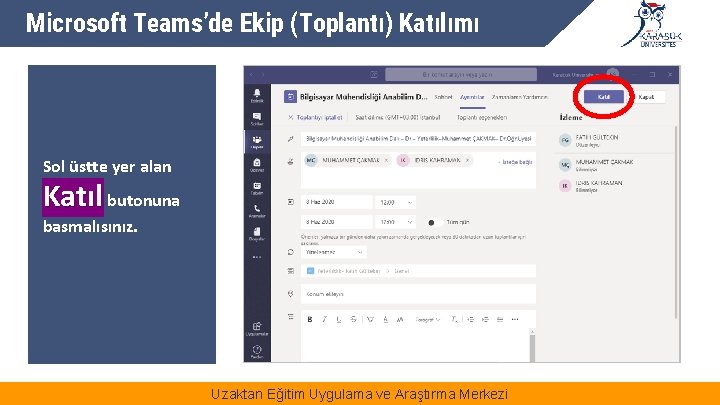
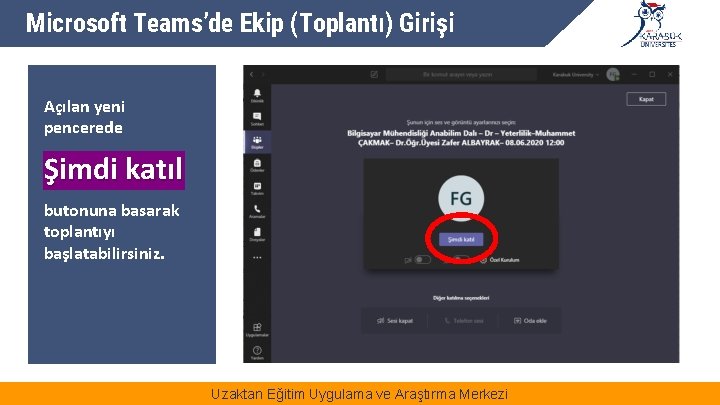



- Slides: 21

LİSANSÜSTÜ EĞİTİM ENSTİTÜSÜ Tez İzleme, Tez Öneri, Tez Savunma Toplantıları Bilgilendirme Dosyası Misafir Jüri Üyesi Bilgilendirme Dosyası Düzenleyen: KBUZEM (Uzaktan Eğitim Uygulama ve Araştırma Merkezi)
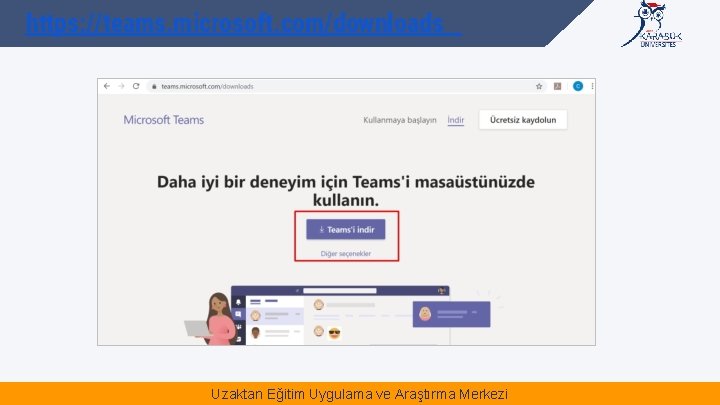
https: //teams. microsoft. com/downloads Uzaktan Eğitim Uygulama ve Araştırma Merkezi

Teams Üzerinden LEE Toplantısına Katılma Microsoft Teams uygulamasının indirip kullanılmasını tavsiye ediyoruz. Eğer bilgisayarınızda herhangi bir sebepten ötürü uygulamayı yükleyemez ya da açamazsanız güncel web tarayıcıları ile https: //teams. microsoft. com adresinden giriş yapabilirsiniz. Uzaktan Eğitim Uygulama ve Araştırma Merkezi
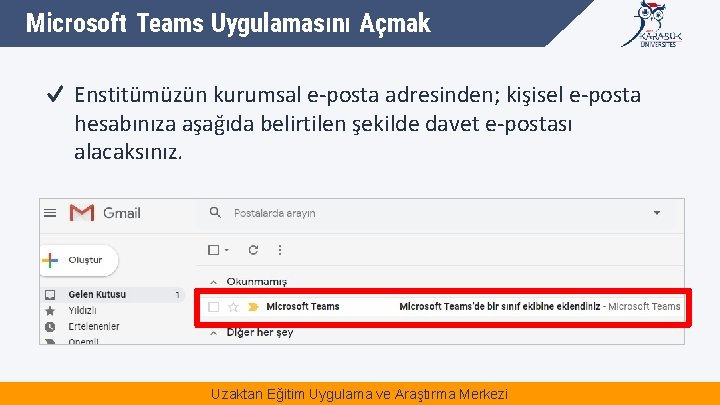
Microsoft Teams Uygulamasını Açmak Enstitümüzün kurumsal e-posta adresinden; kişisel e-posta hesabınıza aşağıda belirtilen şekilde davet e-postası alacaksınız. Uzaktan Eğitim Uygulama ve Araştırma Merkezi

Microsoft Teams Uygulamasında Oturum Açmak E-posta belirtilen içeriğine butona girip, basarak yanda giriş yapılacaktır. Uzaktan Eğitim Uygulama ve Araştırma Merkezi

Microsoft Teams Uygulamasında Oturum Açmak Microsoft Teams Uygulamasını Aç’ı seçeceğiz Uzaktan Eğitim Uygulama ve Araştırma Merkezi

Microsoft Teams Uygulamasında Oturum Açmak E-posta adresinizi girip Oturum Aç butonuna basılacaktır. E-posta adresi @uzantısı ile tam olarak girilmelidir. Ör: gultekinnet@gmail. com) (ENSTİTÜYE BİLDİRİLEN E-POSTA ADRESİ) Uzaktan Eğitim Uygulama ve Araştırma Merkezi

E posta hesabınız ile daha önce Microsoft uygulamaları için kayıt olduysanız. . Takip eden 5 slaytı atlayabilirsiniz. E-posta adresi ve şifreniz ile oturum açabilirsiniz. Not: Takip eden 5 slaytı atlayabilirsiniz. Uzaktan Eğitim Uygulama ve Araştırma Merkezi
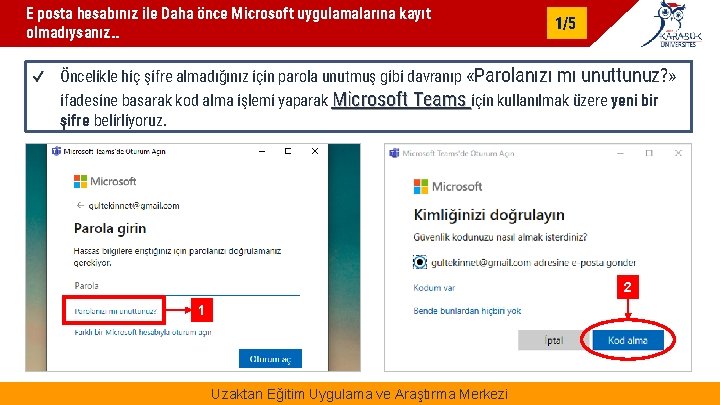
E posta hesabınız ile Daha önce Microsoft uygulamalarına kayıt olmadıysanız. . 1/5 Öncelikle hiç şifre almadığınız için parola unutmuş gibi davranıp «Parolanızı mı unuttunuz? » ifadesine basarak kod alma işlemi yaparak Microsoft Teams için kullanılmak üzere yeni bir şifre belirliyoruz. 2 1 Uzaktan Eğitim Uygulama ve Araştırma Merkezi
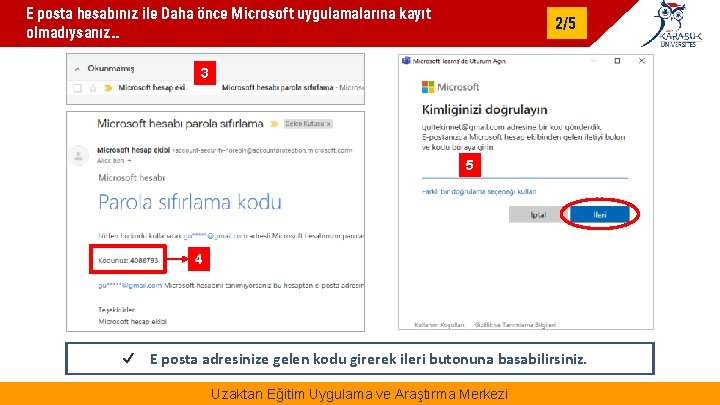
E posta hesabınız ile Daha önce Microsoft uygulamalarına kayıt olmadıysanız. . 2/5 3 5 4 E posta adresinize gelen kodu girerek ileri butonuna basabilirsiniz. Uzaktan Eğitim Uygulama ve Araştırma Merkezi
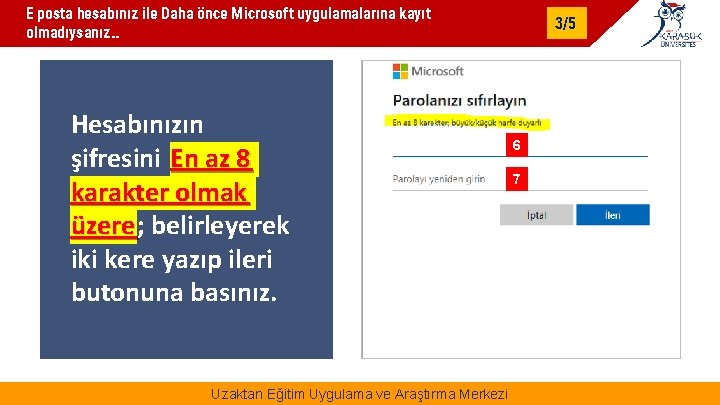
E posta hesabınız ile Daha önce Microsoft uygulamalarına kayıt olmadıysanız. . Hesabınızın şifresini En az 8 karakter olmak üzere; üzere belirleyerek iki kere yazıp ileri butonuna basınız. Uzaktan Eğitim Uygulama ve Araştırma Merkezi 3/5 6 7
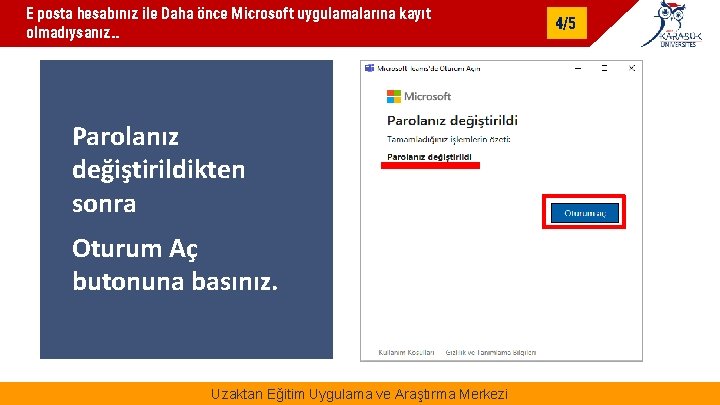
E posta hesabınız ile Daha önce Microsoft uygulamalarına kayıt olmadıysanız. . Parolanız değiştirildikten sonra Oturum Aç butonuna basınız. Uzaktan Eğitim Uygulama ve Araştırma Merkezi 4/5

E posta hesabınız ile Daha önce Microsoft uygulamalarına kayıt olmadıysanız. . Bir slayt öncesinde belirlediğiniz yeni parolanızı girerek oturum açabilirsiniz. Uzaktan Eğitim Uygulama ve Araştırma Merkezi 5/5

Microsoft Teams’de Bölüm (Ekip) Seçimi Teams uygulaması açıldıktan sonra sol tarafta yer alan Ekipler menüsü seçilir Sağ tarafta yer alan ilgili jüri içerisine girilir. (Sonraki slaytta gösterilmektedir) Bir çok jüriye üye veya danışman olarak atanmış olabilirsiniz. İlgili öğrencinin ekibini (jürisini) dikkatli bir şekilde seçip girmelisiniz. Uzaktan Eğitim Uygulama ve Araştırma Merkezi
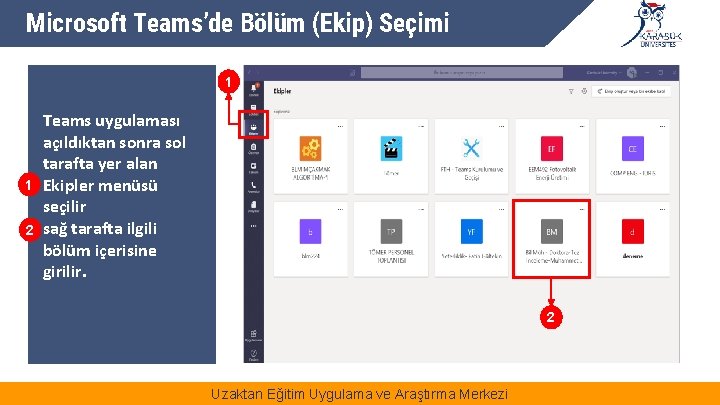
Microsoft Teams’de Bölüm (Ekip) Seçimi 1 1 2 Teams uygulaması açıldıktan sonra sol tarafta yer alan Ekipler menüsü seçilir sağ tarafta ilgili bölüm içerisine girilir. 2 Uzaktan Eğitim Uygulama ve Araştırma Merkezi
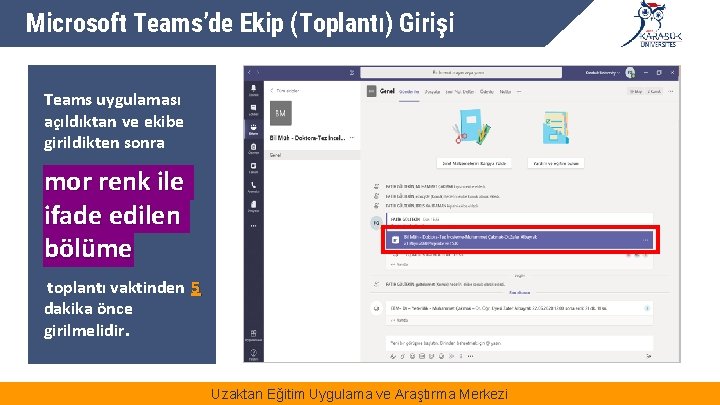
Microsoft Teams’de Ekip (Toplantı) Girişi Teams uygulaması açıldıktan ve ekibe girildikten sonra mor renk ile ifade edilen bölüme toplantı vaktinden 5 dakika önce girilmelidir. Uzaktan Eğitim Uygulama ve Araştırma Merkezi
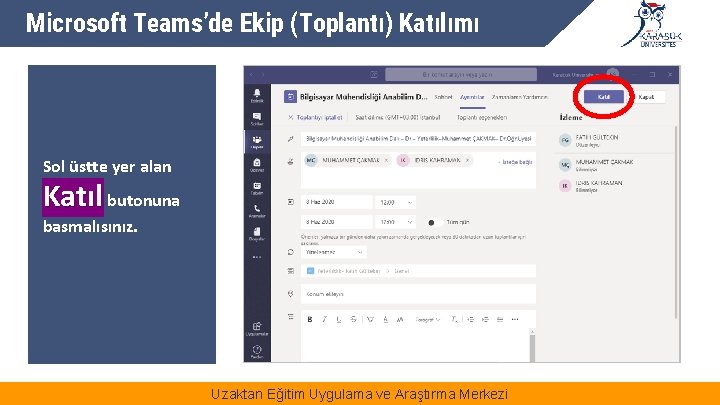
Microsoft Teams’de Ekip (Toplantı) Katılımı Sol üstte yer alan Katıl butonuna basmalısınız. Uzaktan Eğitim Uygulama ve Araştırma Merkezi
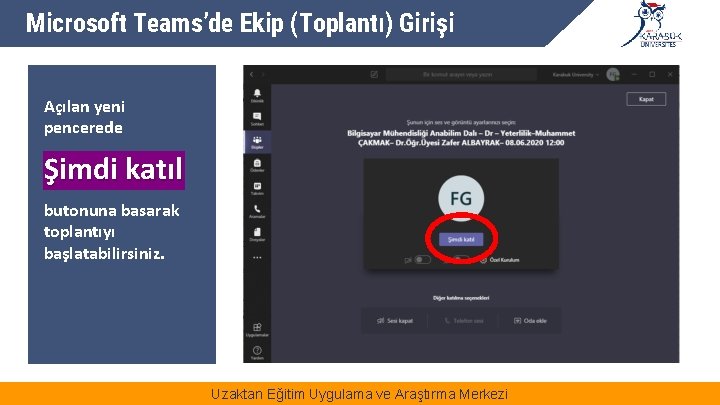
Microsoft Teams’de Ekip (Toplantı) Girişi Açılan yeni pencerede Şimdi katıl butonuna basarak toplantıyı başlatabilirsiniz. Uzaktan Eğitim Uygulama ve Araştırma Merkezi

Toplantının Jüri Üyelerince Değerlendirilmesi ÖRNEK Bugün 15 Haziran 2020 Pazartesi Saat : 15: 00 Karabük Üniversitesi Lisansüstü Eğitim Enstitüsü Bilgisayar Mühendisliği Anabilim Dalı Doktoraöğrencisi Muhammet Çakmak’ın sınavında başarılı / başarısız buldum. ) Uzaktan Eğitim Uygulama ve Araştırma Merkezi

Toplantının Bitirilmesi Toplantı, kaydın durdurulması ile bitecektir. Telefonu kapat butonuna basarak çıkış yapabilirsiniz. Uzaktan Eğitim Uygulama ve Araştırma Merkezi

TEŞEKKÜRLER Uzaktan Eğitim Uygulama ve Araştırma Merkezi
 Etm hika
Etm hika Etm boun
Etm boun Gazi etm
Gazi etm Etm elektronik
Etm elektronik Is etm recognizable
Is etm recognizable Etm boun
Etm boun Gazi etm
Gazi etm Etm hika
Etm hika Etm nedir
Etm nedir Etm temizlik
Etm temizlik Etm erciyes
Etm erciyes Spor eğitim modeli
Spor eğitim modeli Arkadaşlarımıza karşı sorumluluklarımız
Arkadaşlarımıza karşı sorumluluklarımız Etm gazi
Etm gazi Etm nedir
Etm nedir Etm system
Etm system Etm thermacore
Etm thermacore Pallini neri
Pallini neri Dante alighieri guelfi bianchi e neri
Dante alighieri guelfi bianchi e neri Antonio fabio neri
Antonio fabio neri Sassi neri pietra corva
Sassi neri pietra corva Charles neri
Charles neri